- Järjestelmäongelma estää tulostusprosessin, mikä kehottaa Tulostin on virheessä Osavaltio virheviesti.
- Tulostimen poistamiseksi virhetilasta ensimmäinen ratkaisu on muuttaa porttien asetuksia.
- Onko sinulla muita ongelmia tulostimesi kanssa? Korjaa se kuin insinööri meidän täydellinen ohjeet.
- Jos muut oheislaitteet, paitsi tulostimesi, tarvitsevat korjausta, älä hikoile sitä, koska meillä on kokonaisuus Korjaa oheislaitteiden napa voit tarkistaa.

Tämä ohjelmisto korjaa yleiset tietokonevirheet, suojaa sinua tiedostohäviöltä, haittaohjelmilta, laitteistovikoilta ja optimoi tietokoneesi parhaan suorituskyvyn saavuttamiseksi. Korjaa PC-ongelmat ja poista virukset nyt kolmessa helpossa vaiheessa:
- Lataa Restoro PC: n korjaustyökalu joka tulee patentoidun tekniikan mukana (patentti saatavilla tässä).
- Klikkaus Aloita skannaus löytää Windows-ongelmat, jotka saattavat aiheuttaa tietokoneongelmia.
- Klikkaus Korjaa kaikki korjata tietokoneen turvallisuuteen ja suorituskykyyn vaikuttavat ongelmat
- Restoro on ladannut 0 lukijoita tässä kuussa.
Jotkut Windows 10 -käyttäjät kohtasivat ongelman yrittäessään käyttää tulostimiaan.
Järjestelmäongelma estää tulostusprosessin, mikä kehottaa Tulostin on virhetilassa virheviesti.
Mitä se tarkoittaa, kun tulostin on virhetilassa? Yleensä tämä ongelma johtuu järjestelmän käyttöoikeusasetuksista, vioittuneet kuljettajat tai järjestelmäristiriidat.
Laadimme tämän vianmääritysoppaan auttaaksemme sinua korjaamaan tämän ongelman.
Kuinka saan tulostimen virhetilasta?
1. Tee porttiasetuksia
- Paina Windows-näppäintä + R näppäimistöllä> kirjoita devmgmt.msc ja paina Enter avataksesi Laitehallinta
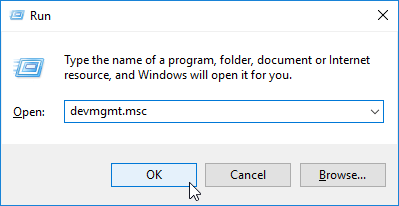
- Klikkaus Näytä päävalikossa> valitse Näytä piilotetut laitteet

- Oikealla painikkeella Portit (COM ja LPT) > valitse Sopivaisuussäännöt

- Avaa Portin asetukset -välilehti Ominaisuudet ikkuna
- Valitse Käytä mitä tahansa portille määritettyä keskeytystä
- Valitse valintaruutu Ota käyttöön vanha Plug and Play -tunnistus > napsauta OK
- Käynnistä tietokone uudelleen ja tarkista, korjasiko se ongelman
2. Varmista, että tulostimesi on online-tilassa
- Avaa Ohjauspaneeli> valitse Laitteet ja tulostimet

- Valitse Tulostin
- Jos huomaat, että tulostimessasi on Offline-tilassa tila, napsauta sitä hiiren kakkospainikkeella ja valitse Käytä tulostinta verkossa
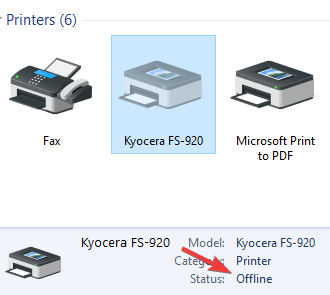
- Jos se pystyi siirtymään verkkoon, näet Valmis viestin sijaan Offline-tilassa.
Saatat myös olla kiinnostunut löytämään 6 parasta tulostimenhallintaohjelmaa suorituskyvyn optimoimiseksi
3. Asenna tulostinohjain uudelleen
- Avaa Ohjauspaneeli> valitse Näkymä suurilla kuvakkeilla
- Klikkaa Laitteet ja tulostimet
- Napsauta hiiren kakkospainikkeella tulostinta> valitse Poista laite

- Vahvista laitteen poisto ja käynnistä tietokone uudelleen
- Kun tietokone käynnistyy uudelleen, sen pitäisi tunnistaa ja asentaa tulostimesi automaattisesti, jos ei, irrota se ja kytke se takaisin.
4. Aseta Spooler-palvelu automaattiseksi
- Paina Windows-näppäintä + R näppäimistöllä> kirjoita palvelut. msc Suorita-ruutuun ja paina Enter
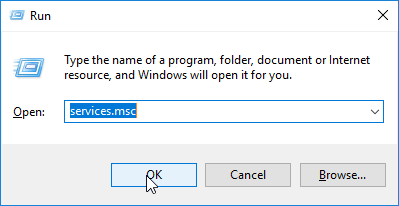
- Hae Tulosta taustatulostus palvelun oikeassa ruudussa ja varmista ensin, että sen asetus on Käynnistä
- Napsauta hiiren kakkospainikkeella kohtaa Tulostus taustat> valitse Sopivaisuussäännöt
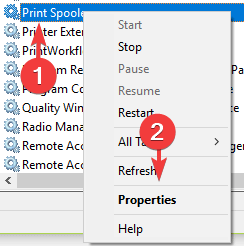
- vuonna Kenraali välilehti, aseta Käynnistystyyppi että Automaattinen avattavasta valikosta> napsauta Käytä > OK
- Sulje Palvelut ikkuna ja käynnistä tietokone uudelleen nähdäksesi, korjasiko se ongelman.
5. Päivitä Windows
- Paina Käynnistä-painiketta> avaa asetukset

- Klikkaus Päivitys ja suojaus

- Valitse Windows päivitys
- Klikkaus Tarkista päivitykset

- Jos se löytää päivityksiä, anna sen saattaa prosessi loppuun ja käynnistä tietokone uudelleen
- Kun olet käynnistänyt tietokoneen uudelleen, tarkista, korjasiko ongelma Windowsin päivittämisen.
Toivomme, että ratkaisumme auttoivat sinua korjaamaan tämän tulostinongelman.
Jos pidit tästä artikkelista, jätä kommentti alla olevaan kommenttiosioon.
 Onko sinulla vielä ongelmia?Korjaa ne tällä työkalulla:
Onko sinulla vielä ongelmia?Korjaa ne tällä työkalulla:
- Lataa tämä tietokoneen korjaustyökalu arvioitu erinomaiseksi TrustPilot.comissa (lataus alkaa tältä sivulta).
- Klikkaus Aloita skannaus löytää Windows-ongelmat, jotka saattavat aiheuttaa tietokoneongelmia.
- Klikkaus Korjaa kaikki korjata patentoidun tekniikan ongelmat (Yksinomainen alennus lukijamme).
Restoro on ladannut 0 lukijoita tässä kuussa.
Usein Kysytyt Kysymykset
Sinun on muutettava porttiasetuksia ja varmistettava, että tulostimesi on online-tilassa. Tässä on täydellinen, vaiheittainen opas ongelman korjaamiseen.
Tulostinvirhe tarkoittaa, että tulostin ei pysty suorittamaan sille määrittämäsi tulostustyötä virheen takia. Tässä mitä tehdä, jos tulostimesi ei tulosta Windows 10: ssä.
On lukemattomia syitä, miksi tulostinvirhe saattaa ilmetä. Jopa paperin puute ja muste voi aiheuttaa virheen. Datakaapeli (tai langaton yhteys) ja ohjaimet voivat myös aiheuttaa ongelmia.

![5 parasta LaserJet-tulostinta foliointia varten [2021-opas]](/f/b04b78fea535f5ea8b09844e5bac5cbf.jpg?width=300&height=460)
